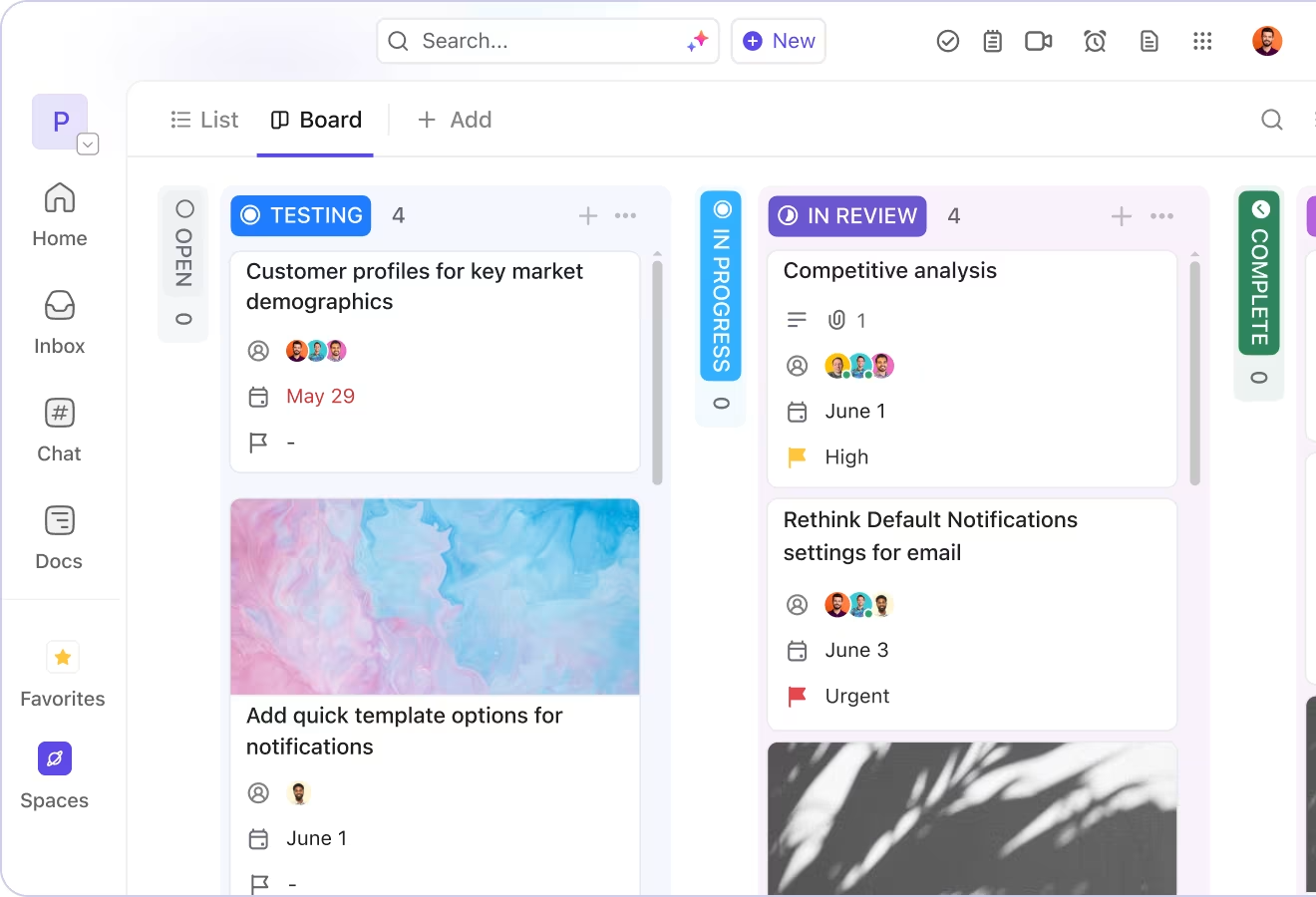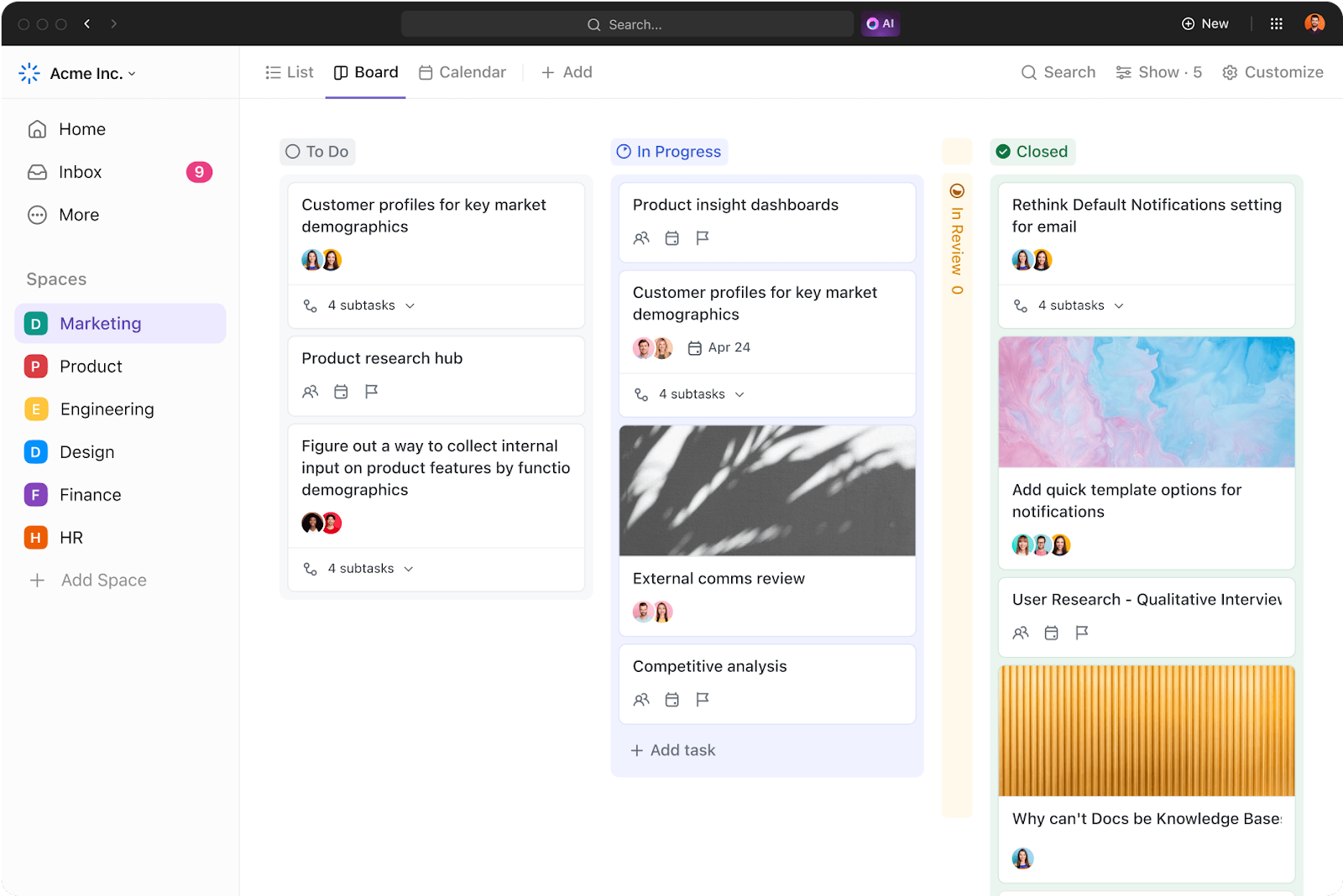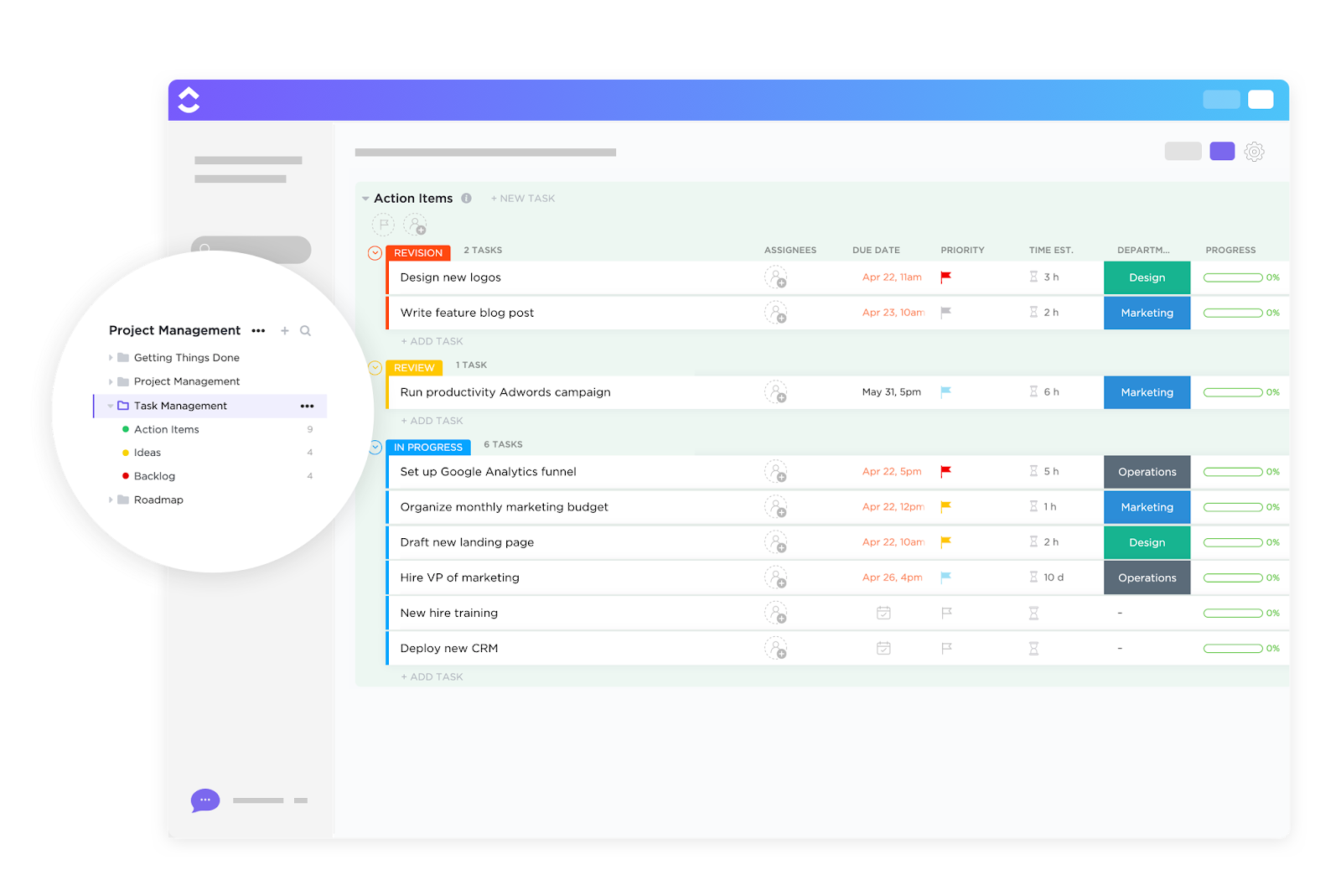Avez-vous déjà eu l'impression que votre liste de tâches avait une volonté propre ? Une minute, vous cochez les tâches accomplies avec assurance ; la minute d'après, vous croulez sous les notes autocollantes, les e-mails oubliés et cette feuille de calcul que vous jureriez avoir mise à jour.
Le suivi des tâches ne devrait pas ressembler à une enquête policière. Découvrez le tableau des tâches, votre nouvel allié pour la gestion des tâches.
Un tableau bien structuré vous aide à organiser, hiérarchiser et mener à bien ce que vous avez commencé. Que vous gériez un projet d'entreprise ou que vous essayiez simplement de passer le Monday sans commettre d'impair, l'utilisation efficace d'un tableau des tâches peut faire toute la différence.
Voyons cela en détail !
⏰ Résumé en 60 secondes
Voici tout ce que vous devez savoir sur les tableaux de tâches et comment créer le vôtre :
- Les tableaux de tâches aident les équipes à organiser, suivre et gérer le travail de manière visuelle à l'aide de trois colonnes généralement utilisées pour les différentes étapes de progression
- Les types de files d'attente de tâches comprennent les tableaux physiques (tableaux blancs, notes autocollantes) et les tableaux numériques (ClickUp)
- Les principaux avantages sont une meilleure visibilité des tâches, une meilleure collaboration, une efficacité accrue des flux de travail et une hiérarchisation simplifiée
- La création d'un tableau des tâches implique la définition des étapes du flux de travail, la création de cartes de tâches, l'attribution des tâches, la définition des priorités et le suivi de la progression
- ClickUp offre des fonctionnalités telles que des tableaux de tâches personnalisables, l'automatisation, des intégrations, des outils de collaboration et des mises à jour en temps réel pour vous aider à mieux gérer vos tâches
- Les bonnes pratiques pour les tableaux de tâches consistent notamment à garder les colonnes claires, à mettre régulièrement à jour les tâches, à définir des délais, à utiliser l'automatisation et à personnaliser en fonction des besoins de l'équipe
- Les erreurs courantes à éviter sont l'encombrement de l'affichage, le manque de mise à jour des tâches, le manque de clarté des priorités et le manque de communication au sein de l'équipe
- Les fonctionnalités avancées de ClickUp comprennent l'automatisation basée sur l'IA, des modèles, des tableaux de bord et des outils de rapports pour améliorer les tâches
Qu'est-ce qu'un tableau des tâches ?
Un tableau des tâches est un outil visuel permettant d'organiser et de gérer les tâches d'un projet ou d'un flux de travail. Il offre un aperçu clair de la progression, garantissant que les priorités sont définies, que les délais sont respectés et qu'aucune tâche critique n'est oubliée.
Que vous gériez un petit projet personnel ou coordonniez une initiative complexe en équipe, une file d'attente de tâches permet de tout structurer et de tout rendre accessible.
Les tableaux de tâches peuvent prendre différentes formes : ils peuvent être physiques, comme un tableau blanc recouvert de notes autocollantes, ou numériques, intégrés à un logiciel de gestion des tâches.
Les tableaux de tâches numériques, comme ceux de ClickUp, l'application qui fait tout pour le travail, offrent des avantages supplémentaires, tels que l'automatisation, la collaboration en temps réel et l'intégration avec d'autres outils de productivité.
📮ClickUp Insight : 92 % des employés utilisent des méthodes incohérentes pour suivre les éléments d'action, ce qui entraîne des décisions manquées et des retards dans l'exécution. Qu'il s'agisse d'envoyer des notes de suivi ou d'utiliser des feuilles de calcul, le processus est souvent dispersé et inefficace.
La solution de gestion des tâches ClickUp garantit une conversion fluide des discussions en tâches, afin que votre équipe puisse agir rapidement et rester alignée.
À la base, ces listes de tâches sont construites selon une structure simple mais puissante : les éléments d'action sont représentés sous forme de cartes de tâches et organisés en colonnes qui indiquent les différentes étapes de progression.
Une installation type comprend des colonnes telles que « À faire », « En cours » et « Achevé », mais des flux de travail plus complexes peuvent comporter des étapes supplémentaires telles que « Révision », « Bloqué » ou « En attente » afin de mieux refléter les besoins d'un projet.
🧠 Anecdote : Tout le monde a désormais sa couleur préférée pour ses notes autocollantes, ou celles qu'il utilise pour un type de tâche spécifique. Mais à l'origine, les notes Post-It étaient jaune canari. Cette teinte a été choisie par hasard, car le laboratoire voisin de l'équipe qui les a créées ne disposait que de papier brouillon de cette couleur jaune vif emblématique !
Composantes clés d'un tableau des tâches
Comment savoir si votre tableau des tâches est réellement efficace ? Un tableau bien structuré permet de suivre la progression, de gérer la charge de travail et de rester organisé, en clarifiant les tâches et en alignant les unités. Avec une installation correcte, vous éviterez toute confusion et vous accomplirez réellement vos tâches. Voici les éléments clés :
- Colonnes : représentent différentes étapes du flux de travail, telles que À faire, En cours et Achevé. Certaines équipes ajoutent les colonnes Révision, Bloqué ou En attente pour plus de détails
- Cartes de tâches : tâches individuelles ou éléments d'action, comprenant souvent des titres, des descriptions, des dates d'échéance et des assignés
- Étiquettes et libellés : classez les tâches par priorité, type ou service
- Assignés : indiquez qui est responsable de chaque tâche
- Dates d'échéance et délais : définissez des échéanciers clairs pour l'achèvement des tâches
- Pièces jointes et liens : fournissez des fichiers ou des ressources pertinents directement dans une tâche afin de centraliser le contexte et d'éliminer les tâches d'activation/désactivation
- Indicateurs de progression : affichez les mises à jour de statut, les commentaires et les checklists pour le suivi de l'avancement
Types de tableaux de tâches
Tous les tableaux de tâches ne sont pas identiques : différentes installations fonctionnent pour différentes équipes et différents flux de travail. Voici quelques-uns des types les plus courants :
Tableau Kanban
Il utilise des colonnes pour visualiser la progression des tâches, qui passent généralement de « À faire » à « Achevé ».
📍 Origine : Développé par Toyota dans les années 1940 pour améliorer l'efficacité de la production, puis adopté dans le domaine du développement logiciel
🔹 Idéal pour : les équipes qui ont besoin d'une visibilité continue sur leurs flux de travail, comme les équipes de développement logiciel et de service client
Tableau Scrum
Il organise les tâches des sprints en trois catégories : en attente, en cours et terminées.
📍 Origine : dérivé du cadre Agile Scrum, formalisé dans les années 1990 pour les équipes de développement logiciel
🔹 Idéal pour : les équipes travaillant selon des cycles courts et itératifs, comme l'ingénierie logicielle et le développement de produits
Tableau des tâches à faire simple
Il liste les tâches en attente, en cours et achevées.
📍 Origine : l'une des premières méthodes de gestion des tâches, issue des listes de tâches traditionnelles sur papier
🔹 Idéal pour : les personnes ou les petites équipes qui ont besoin d'un moyen simple de suivre les tâches sans flux de travail complexes
Tableau basé sur les priorités
Ce type de tableau des tâches organise les tâches en fonction de leur urgence, par exemple priorité élevée, moyenne ou faible.
📍 Origine : Inspiré de la matrice d'Eisenhower et d'autres méthodes de hiérarchisation utilisées dans la gestion de la productivité
🔹 Idéal pour : les équipes qui jonglent entre plusieurs projets ou échéances, telles que les équipes marketing et opérations
Tableau de charge de travail de l'équipe
Il met l'accent sur l'équilibrage des tâches entre les membres de l'équipe afin d'éviter les goulots d'étranglement.
📍 Origine : Évolution des techniques de gestion des ressources utilisées dans la gestion de projet depuis le XXe siècle
🔹 Idéal pour : Les managers supervisant plusieurs membres d'équipe afin d'assurer une distribution équitable de la charge de travail et d'éviter le burnout
Tableau basé sur un calendrier
Les tableaux basés sur un calendrier affichent les tâches par échéance, ce qui aide les équipes à planifier leur travail sur plusieurs jours, semaines ou mois.
📍 Origine : Adapté des calendriers papier traditionnels, puis intégré aux outils de planification numérique
🔹 Idéal pour : les équipes qui gèrent des évènements, des calendriers de contenu ou des livrables urgents, comme les équipes marketing et éditoriales
Maintenant que nous avons passé en revue les différents types de tableaux, explorons les avantages de leur utilisation.
👀 Le saviez-vous ? Scrum n'est pas seulement un mot à la mode, c'est une méthode qui rend les équipes plus productives. Des études montrent que plus de 60 % des exigences changent au cours du développement, ce qui signifie qu'une approche flexible et itérative comme le sprint Scrum n'est pas seulement utile, elle est essentielle.
Avantages de l'utilisation d'un tableau des tâches
Un tableau des tâches n'est pas seulement un outil, c'est un élément essentiel pour stimuler la productivité, améliorer la collaboration au sein des équipes et maintenir les projets sur la bonne voie. Que vous gériez un petit projet personnel ou que vous coordonniez une initiative commerciale complexe, une file d'attente des tâches vous permet de structurer et de rendre accessibles les engagements et les priorités.
Clarté visuelle
Les tableaux de tâches vous offrent un aperçu visuel instantané de votre projet. Ils facilitent la compréhension des étapes d'une tâche, le statut actuel étant visible en un coup d'œil sur un tableau de bord.
Cela permet à chacun de voir précisément où en sont les choses et ce qui nécessite une attention particulière, améliorant ainsi la clarté globale du projet.
Collaboration améliorée
Les tableaux des tâches encouragent les membres de l'équipe à communiquer ouvertement sur les priorités, les obstacles et les prochaines étapes, ce qui favorise un environnement plus collaboratif. Lorsque tout le monde peut voir ce qui se passe, cela minimise les malentendus et réduit les risques de duplication du travail.
Productivité améliorée
Les tableaux des tâches permettent d'identifier les goulots d'étranglement susceptibles de ralentir la progression. En détectant ces problèmes à un stade précoce, les équipes peuvent les résoudre rapidement.
De plus, lorsque les tâches sont clairement attribuées, leur progression est suivie efficacement, ce qui crée un sentiment de propriété et de responsabilité au sein de l'équipe.
Une meilleure prise de décision
Avec un tableau des tâches, les données telles que la durée des tâches, la capacité de l'équipe et la vitesse d'exécution du projet sont toujours à portée de main. Cela vous aide à prendre des décisions éclairées concernant les échéanciers, l'affectation des ressources et les risques potentiels, vous permettant ainsi de garder une longueur d'avance sur les problèmes qui pourraient survenir.
Amélioration continue
En revenant sur les projets achevés à l'aide d'un tableau des tâches, vous identifiez plus facilement les possibilités d'amélioration.
Que vous utilisiez des méthodes Agile ou une autre approche, les tableaux de tâches vous permettent d'ajuster les flux de travail et de vous adapter aux besoins de vos projets, favorisant ainsi l'amélioration continue.
💡Conseil de pro : Encouragez votre équipe à ajouter des commentaires ou des notes aux tâches lorsque des progrès sont réalisés ou en cas d'obstacles. L'intégration d'une boucle de rétroaction favorise la collaboration et permet à tout le monde de rester sur la même page. Fini les moments où l'on se demande « Attendez, qui s'en charge ? » !
Comment créer et utiliser un tableau des tâches
La configuration d'un tableau des tâches peut sembler simple, mais la clé réside dans sa personnalisation en fonction des besoins et du flux de travail de votre équipe. L'objectif principal d'un tableau des tâches est de garder les détails visibles et organisés afin qu'aucune tâche ne passe entre les mailles du filet.
Voici un guide étape par étape pour vous aider à démarrer :
Création d'un tableau des tâches
Étape 1 : définir les étapes des tâches
Commencez par réfléchir aux étapes que suivent vos tâches. Pour un tableau des tâches basique, utilisez des étapes telles que À faire, En cours et Achevé. Mais selon les besoins de votre projet, vous pouvez ajouter des étapes plus détaillées telles que En attente, En cours de révision, Bloqué ou En attente.
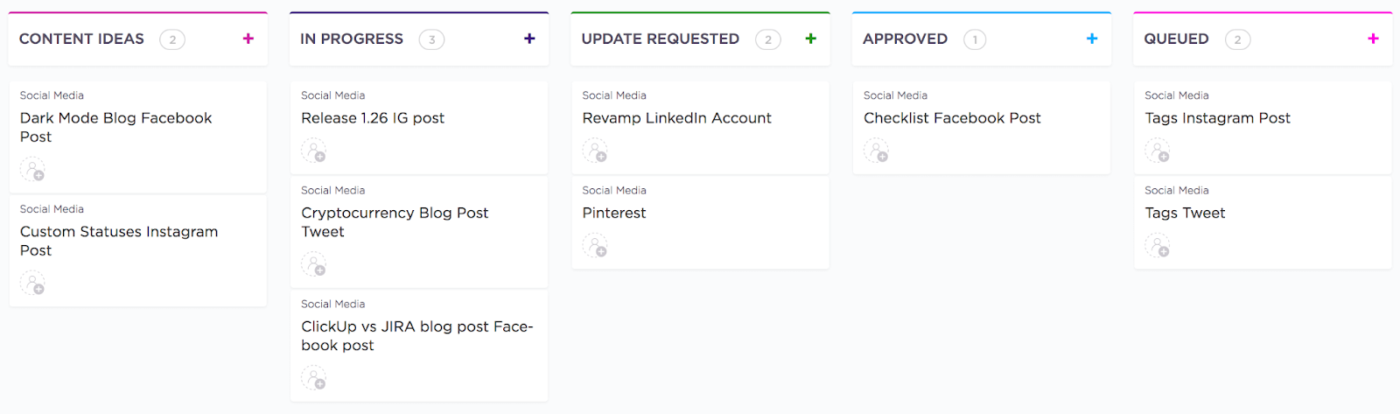
Lorsque vous utilisez des outils tels que ClickUp pour la gestion des tâches, vous pouvez personnaliser ces étapes en fonction de votre équipe et de votre flux de travail. Voici quelques exemples de statuts de tâches personnalisés dans ClickUp: « Idées de contenu », « En cours », « Mise à jour demandée », « Approuvé » et « En attente » pour les équipes chargées des réseaux sociaux. Et « Contact », « Prospect », « Intégré », « Client payant » et « VIP » pour votre CRM.
Étape 2 : Créer des cartes de tâches
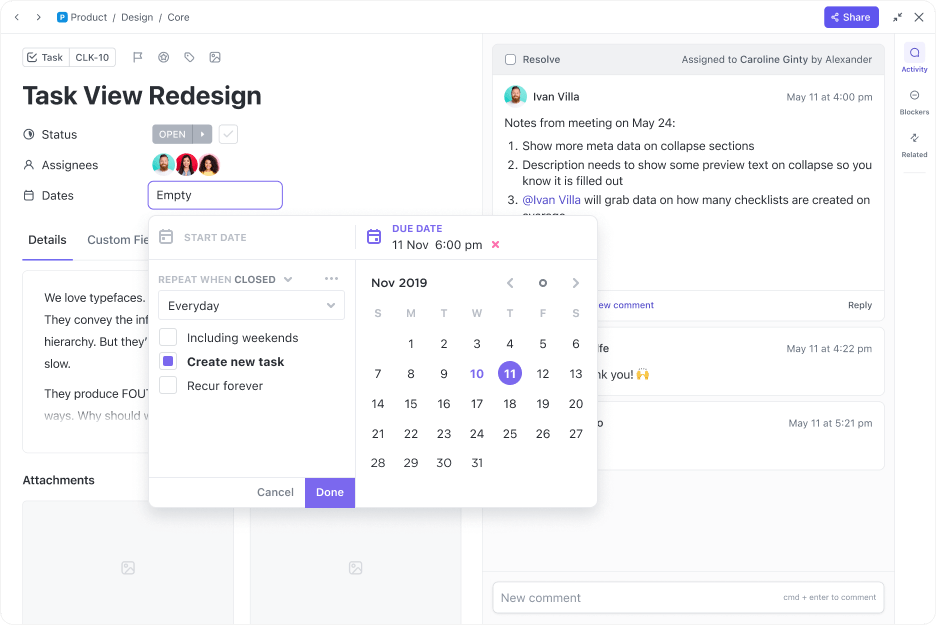
Une fois vos étapes définies, chaque tâche ou action du projet reçoit une nouvelle carte de tâche. Ces cartes comprennent la description de la tâche, les personnes assignées, les échéances et les fichiers ou notes pertinents. Dans les tableaux de tâches numériques tels que ClickUp, vous pouvez ajouter des commentaires ou des pièces jointes aux cartes de tâches afin que tout reste connecté.
📮ClickUp Insight : Les travailleurs du savoir envoient en moyenne 25 messages par jour à la recherche d'informations et de contexte. Cela indique qu'ils perdent beaucoup de temps à faire défiler, rechercher et déchiffrer des discussions fragmentées dans des e-mails et des chats. 😱
Si seulement vous disposiez d'une plateforme intelligente qui relie les tâches, les projets, les discussions et les e-mails (sans oublier l'IA !) en un seul endroit. Mais c'est le cas !
Étape 3 : attribuer les tâches
Attribuez chaque carte de tâche au membre de l'équipe concerné. Que vous utilisiez un tableau physique avec des notes autocollantes ou des outils numériques tels que ClickUp, veillez à ce que chaque carte ait un propriétaire et une date d'échéance clairement indiqués. Cela est essentiel pour garantir la responsabilité et simplifier le suivi.
Étape 4 : Définir les priorités
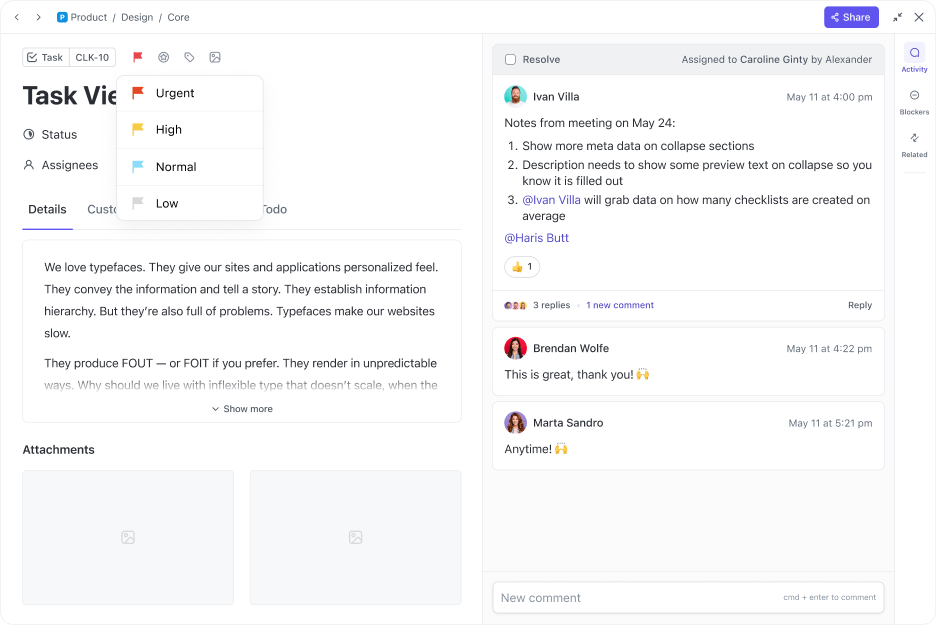
Classez les tâches par ordre d'urgence et/ou d'importance en ajoutant des libellés ou en utilisant un code couleur. Ajoutez des étiquettes telles que « Haute priorité » ou « Urgent » pour aider votre équipe à se concentrer sur ce qui compte le plus.
Comment utiliser un tableau des tâches
Un tableau des tâches peut servir de hub central pour la collaboration et la coordination des tâches au sein d'une équipe. Voyons cela plus en détail avec les fonctionnalités de ClickUp qui vous permettent de créer plusieurs tableaux de manière efficace :
1. Personnalisez vos tâches
Adapter votre tableau des tâches au flux de travail unique de votre équipe peut faire toute la différence. Que vous gériez des projets ou que vous suiviez les tâches quotidiennes, la personnalisation de votre tableau vous permet de l'adapter au mode de travail de votre équipe.
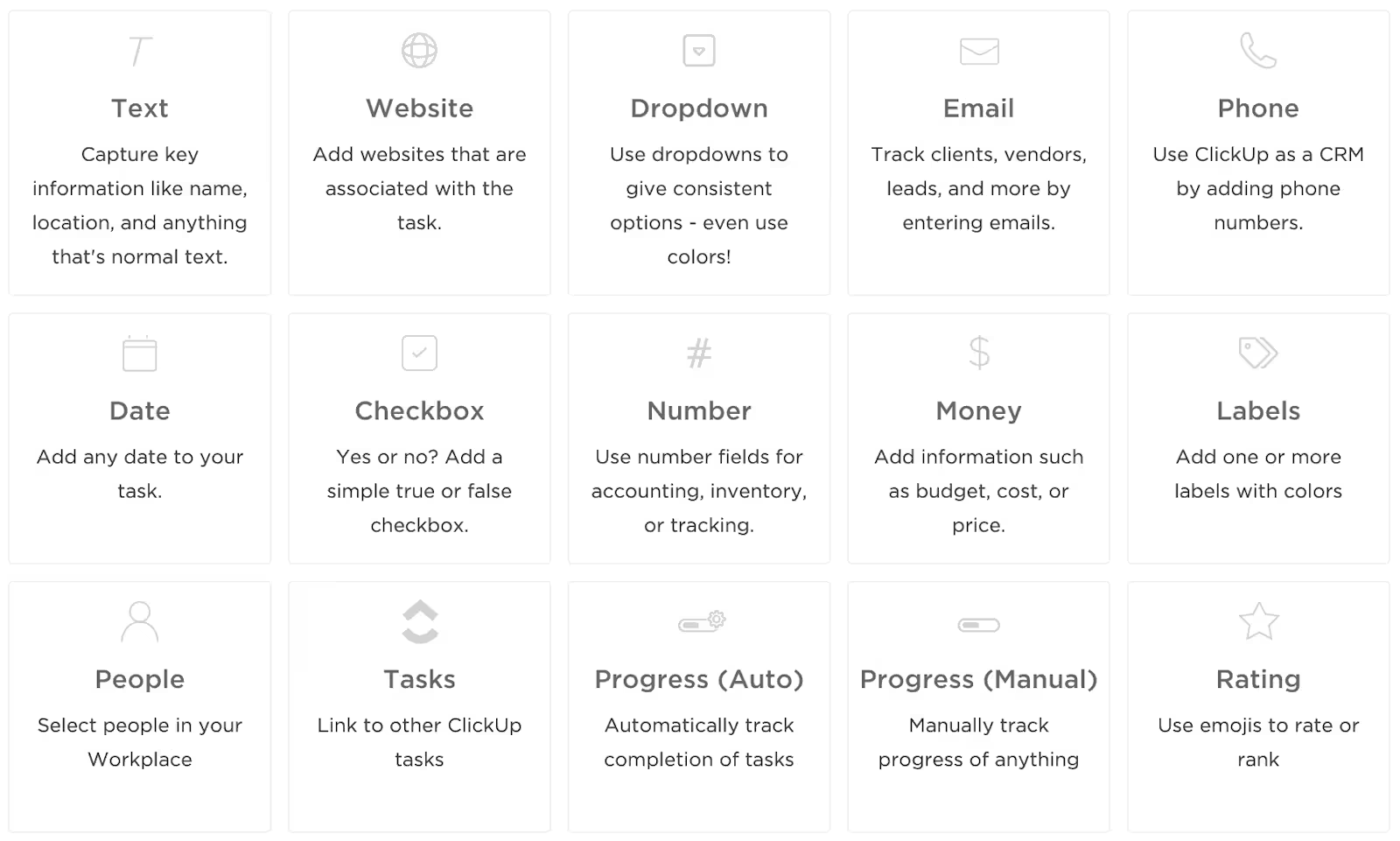
Contrairement aux tableaux de tâches rigides, ClickUp vous permet de créer des statuts personnalisés (par exemple, « En cours de révision », « Bloqué », « Test QA ») au lieu de simplement « À faire / En cours / Terminé ». Vous pouvez également ajouter des champs personnalisés dans ClickUp pour suivre les détails spécifiques à une tâche, tels que la priorité, les estimations d'effort ou les noms des clients.
De plus, vous pouvez gagner du temps en utilisant divers modèles Kanban pour vos tâches, ce qui permet à votre équipe de suivre facilement vos processus personnalisés.
Par exemple, les équipes Agile peuvent choisir parmi plus de 30 statuts personnalisés pour suivre les sprints à l'aide du modèle Kanban de gestion de projet Agile de ClickUp.
De même, pour les équipes commerciales et de réussite client qui doivent suivre les renouvellements de comptes, les contacts et les risques, le modèle de tableau Kanban de gestion des comptes de ClickUp ajoute 19 statuts utiles, notamment « En cours de maturation », « À renouveler », « Perdu », « Intégration », etc.
Voici ce qu'un client ClickUp avait à dire :
La gestion des projets est devenue beaucoup plus facile entre tous les services de l'entreprise. Lorsqu'un nouveau projet arrive, nous pouvons utiliser un modèle qui crée immédiatement tous les tickets pour nous. De plus, chacun se voit automatiquement attribuer ses tâches, ce qui évite toute confusion quant à la répartition du travail.
La gestion des projets est devenue beaucoup plus facile entre tous les services de l'entreprise. Lorsqu'un nouveau projet arrive, nous pouvons utiliser un modèle qui crée immédiatement tous les tickets pour nous. De plus, les tâches sont automatiquement attribuées à chacun, ce qui évite toute confusion quant à la répartition du travail.
2. Automatisez vos tâches
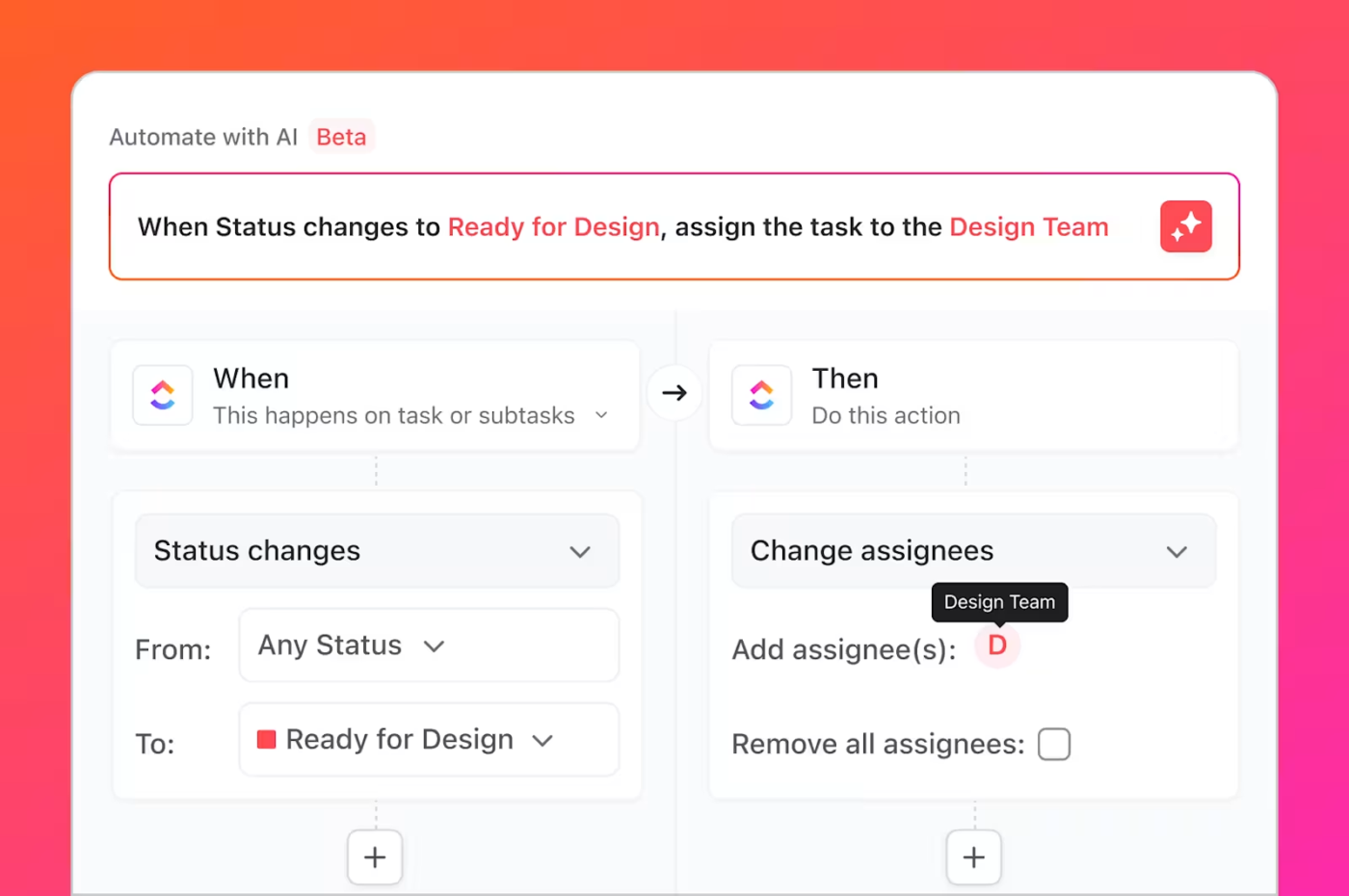
L'automatisation des tâches routinières peut vous faire gagner du temps et réduire les efforts manuels. Avec les automatisations ClickUp, vous pouvez facilement configurer des attributions de tâches, des mises à jour et des rappels automatisés afin d'améliorer votre flux de travail et d'accroître votre efficacité.
Vous pouvez configurer l'automatisation des flux de travail sur n'importe quel espace, dossier, liste ou tableau dans ClickUp, à l'aide de modèles prédéfinis, de raccourcis de projet et de ClickUp Brain.
Par exemple, lorsqu'une tâche de conception Web passe de « En cours » à « Révision » sur les tableaux des tâches de conception Web, le chef d'équipe peut être averti et invité à partager ses commentaires.
Cela vous permet d'automatiser l'attribution des tâches, de configurer des notifications par e-mail, de créer des journaux d'audit et de suivre toutes les activités du tableau en un seul endroit.
📖 À lire également : Les meilleurs gestionnaires de tâches IA
3. Collaborer sur des tâches
La collaboration est la clé d'une gestion de projet réussie, et les tâches ClickUp facilitent le travail en équipe.
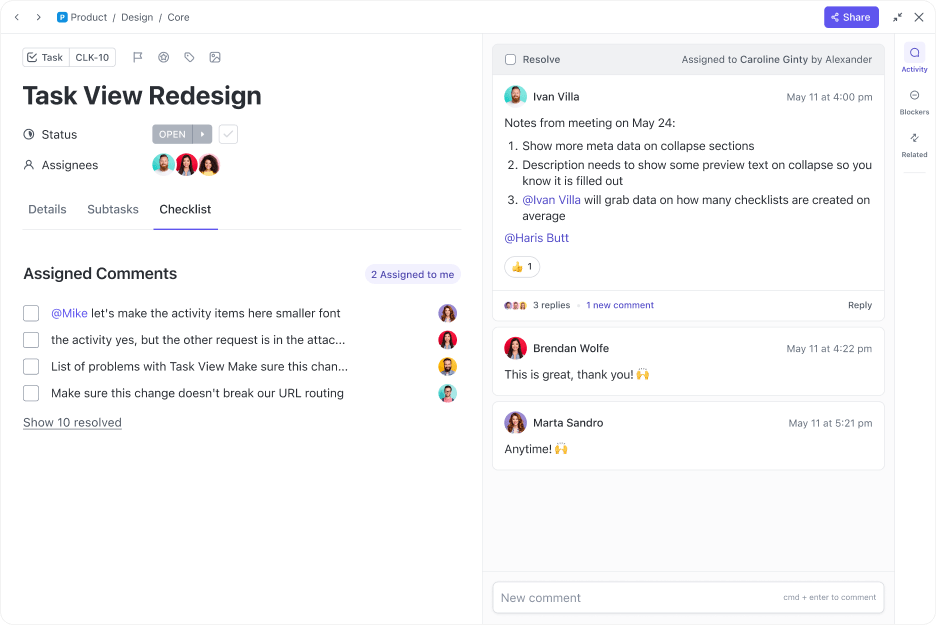
Les tâches ClickUp mettent la communication d'équipe au premier plan grâce à plusieurs fonctionnalités intégrées :
- Les commentaires sur les tâches permettent aux membres de l'équipe de laisser des commentaires contextuels directement dans les tâches
- les @mentions permettent aux membres de l'équipe d'étiqueter et d'informer des collègues spécifiques des mises à jour ou des demandes
- Les commentaires assignés vous permettent de déléguer des éléments d'action spécifiques aux membres de l'équipe, garantissant ainsi la responsabilité de chacun
ClickUp Chat est un autre outil de collaboration puissant qui permet aux équipes de communiquer en temps réel. Que vous réfléchissiez à des idées ou discutiez des mises à jour d'un projet, ClickUp Chat organise les discussions et les relie aux tâches correspondantes. Il vous évite de passer d'un onglet à l'autre et vous garantit de ne perdre aucun détail important.
De plus, vous pouvez créer et attribuer des tâches depuis la fonctionnalité Discuter, ce qui facilite grandement la collaboration !
💡Conseil de pro : Essayez de mettre en place un système de petites récompenses ou de reconnaissance pour vos tableaux de tâches afin de motiver l'équipe. Par exemple, la personne qui déplace le plus de tâches vers la colonne « Terminé » en une semaine pourrait recevoir une petite récompense. La nature visuelle du tableau rend ce type de gamification à la fois amusant et efficace pour stimuler l'engagement.
4. Suivez votre progression
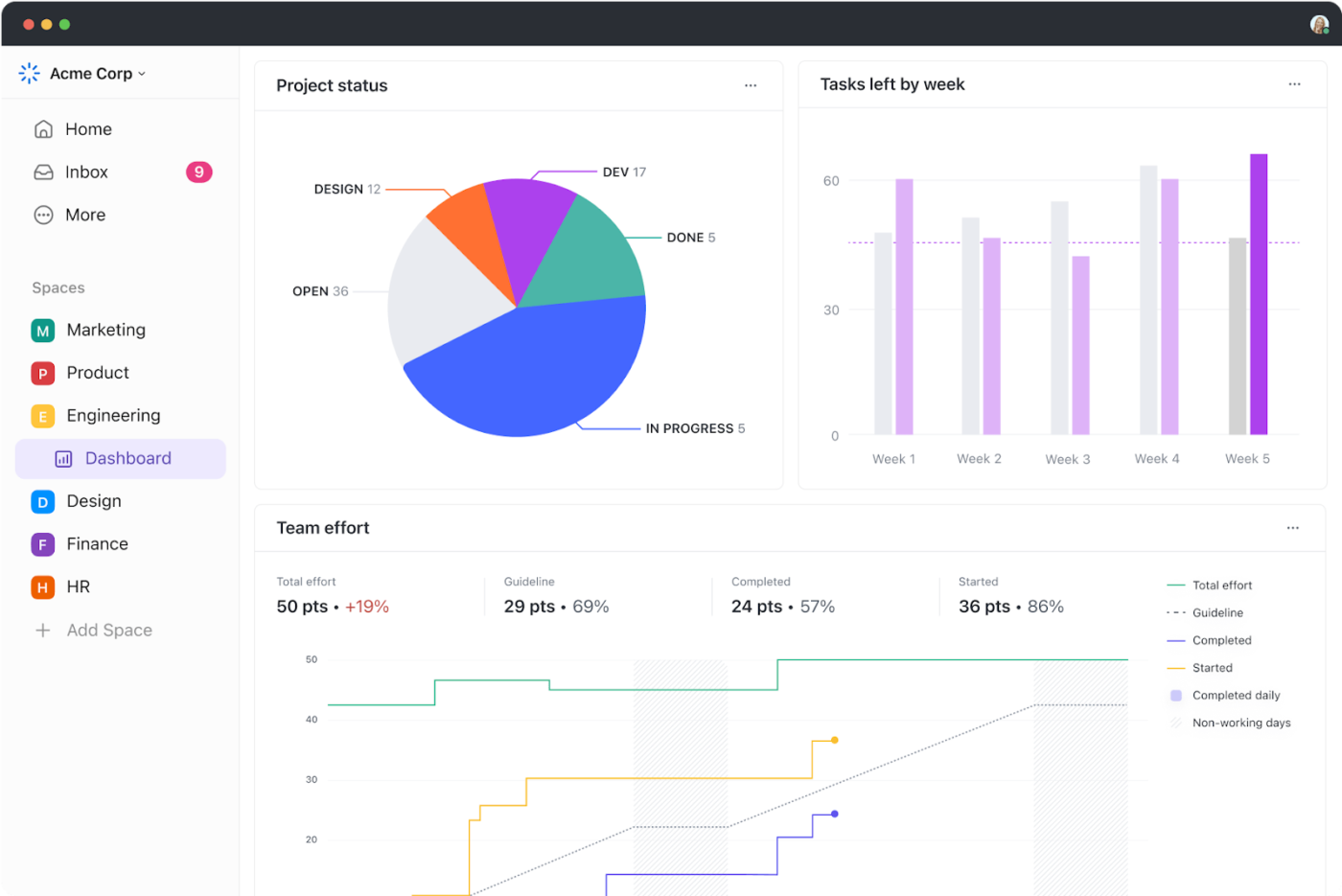
Un tableau sans mécanisme de suivi de la progression, c'est comme un gâteau sans glaçage !
Les barres de progression, les tableaux de bord et les rapports détaillés de ClickUp vous permettent de suivre les indicateurs et les indicateurs de performance les plus importants pour vos tâches dans une vue personnalisée.
Respectez les délais, identifiez les goulots d'étranglement et célébrez les jalons, directement sur votre tableau de bord des tâches.
Les tableaux de bord ClickUp offrent des fonctionnalités de rapports robustes qui fournissent des informations clés pour améliorer la prise de décision. Utilisez les tableaux de bord pour :
- Comparez les dates réelles et prévues des tâches pour vous assurer que les échéanciers sont respectés
- Suivez les demandes de modification et les problèmes afin de les résoudre rapidement
- Prévoyez les délais d'achèvement des tâches pour anticiper les retards potentiels
- Organisez les tâches par affectation aux utilisateurs afin de toujours savoir qui travaille sur quoi
📖 À lire également : Modèles et exemples de tableaux de bord pour la gestion de projet
5. Intégrez les applications quotidiennes à votre outil de gestion des tâches
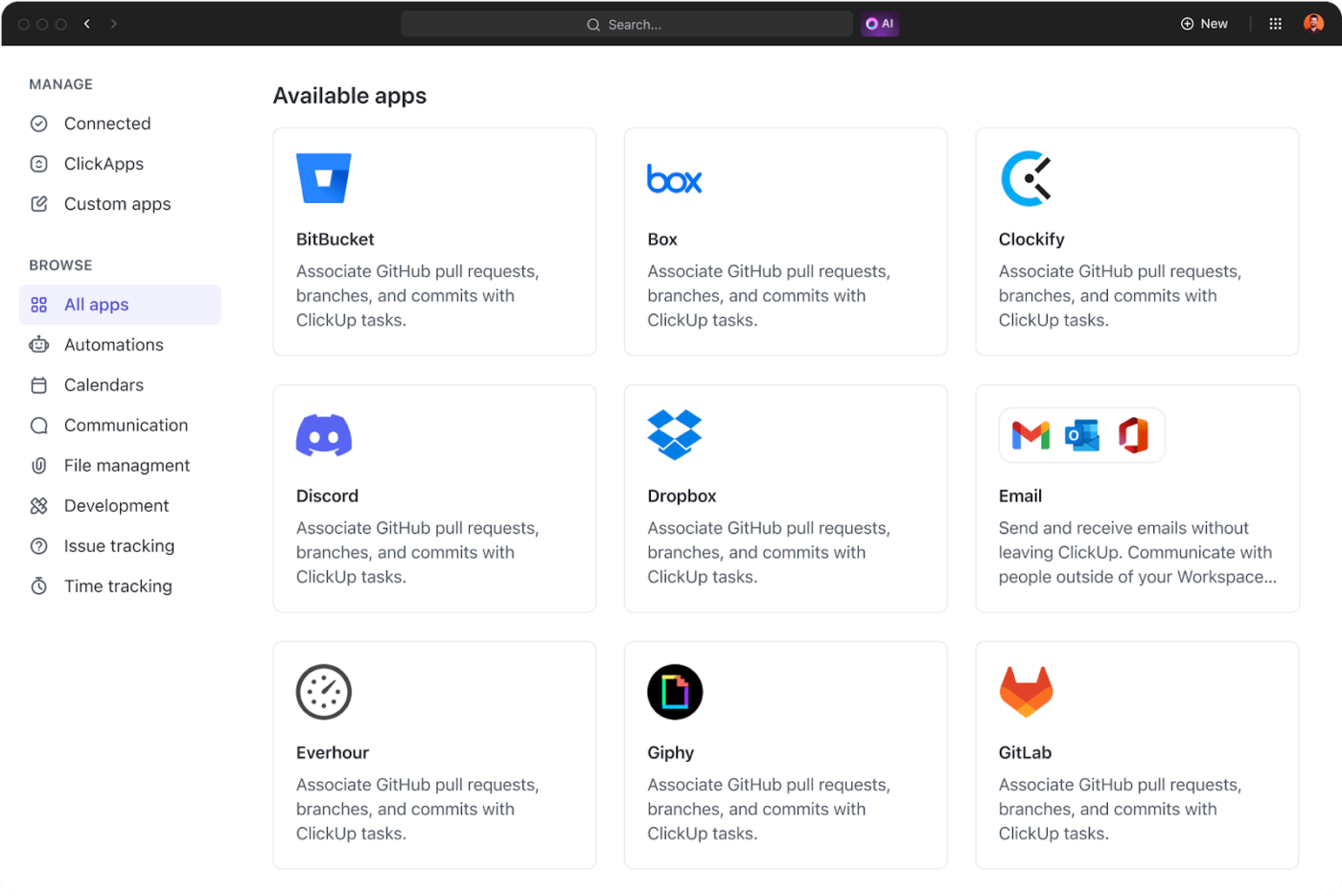
Connectez votre tableau des tâches aux autres outils que vous utilisez quotidiennement pour rationaliser votre flux de travail. Intégrez ClickUp à votre client de messagerie électronique, à votre système de discussion et à vos systèmes de stockage de fichiers afin de créer un hub centralisé où toute votre documentation de travail est facilement accessible et organisée.
Les intégrations de ClickUp se synchronisent avec votre pile technologique existante, garantissant ainsi la fluidité des flux d'informations entre les plateformes. ClickUp se connecte facilement à Google Drive, Slack ou votre CRM, ce qui vous permet de gagner du temps et de réduire le besoin de changer d'application.
Cette intégration crée un système unifié qui regroupe tout au même endroit, améliorant ainsi la productivité et la collaboration.
Prêt à créer votre propre tableau des tâches ? Le modèle de gestion des tâches ClickUp est un excellent point de départ. Il est suffisamment flexible pour s'adapter aux équipes de divers secteurs.
Voici comment cela fonctionne avec les tableaux de tâches :
- Vues flexibles : vous pouvez créer des tableaux de tâches spécialement adaptés à votre flux de travail et passer facilement d'une vue à l'autre (Liste, Tableau ou Gantt) pour visualiser et gérer les tâches de la manière qui vous convient le mieux
- Statuts personnalisés : définissez des étapes qui correspondent à votre flux de travail, telles que Révision et En cours de révision, en plus de À faire et Terminé. Grâce à ces statuts personnalisés, vous pouvez refléter le processus unique de votre équipe, ce qui facilite le suivi des tâches
- Relations entre les tâches : si une tâche dépend d'une autre, vous pouvez représenter visuellement ces connexions directement dans la file d'attente de travail, clarifiant ainsi les relations entre les tâches
- Champs personnalisés : ajoutez des champs tels que la priorité, les échéances ou les membres de l'équipe affectés aux tâches, afin de donner à chaque tâche le contexte dont votre équipe a besoin pour être plus productive
- Automatisations : configurez l'automatisation pour simplifier les tâches répétitives. Par exemple, des déclencheurs peuvent automatiquement déplacer les tâches à l'étape suivante lorsqu'un statut change ou informer les membres de l'équipe lorsqu'une tâche approche de son échéance
- Collaboration : conservez toutes les communications dans la carte de tâche correspondante en ajoutant des commentaires, en joignant des fichiers ou en liant des documents pertinents
📖 À lire également : Style de leadership axé sur les tâches : stratégies, avantages et inconvénients
Bonnes pratiques pour la gestion des tableaux de tâches
Un tableau bien géré est comme une boîte à outils parfaitement organisée : tout est à sa place, facile à trouver et prêt à être utilisé efficacement.
Voici quelques bonnes pratiques pour optimiser votre tableau des tâches :
Maintenez des colonnes claires et cohérentes
Pour plus de cohérence, utilisez le même format et les mêmes étapes de flux de travail pour tous les projets. Définissez un nombre maximum de cartes dans chaque colonne pour éviter la surcharge des tâches et le chaos.
Glissez-déposez les cartes entre elles selon vos besoins.
Gérez efficacement les cartes
Chaque carte de tâche doit comporter les informations clés : description, assigné, date d'échéance et priorité. Utilisez des codes couleurs, des libellés ou des icônes pour classer facilement les tâches par priorité, type ou membre de l'équipe responsable.
Hiérarchisez efficacement
Utilisez des méthodes telles que la technique MoSCoW (Must-have, Should-have, Could-have, Won't-have) pour classer les tâches. Estimez le temps que prendra chaque tâche afin de pouvoir allouer efficacement les ressources. N'oubliez pas de revoir et d'ajuster régulièrement les priorités à mesure que les choses évoluent.
Établissez des canaux de communication clairs
Encouragez les membres de l'équipe à utiliser les commentaires pour discuter des tâches et donner leur avis. Des résumés rapides quotidiens ou des vérifications rapides permettent de s'assurer que tout le monde est sur la même page et de résoudre les problèmes avant qu'ils ne prennent de l'ampleur.
Améliorez-vous en continu
Prenez le temps de consulter régulièrement votre tableau des tâches. Identifiez les domaines qui pourraient être plus efficaces et demandez l'avis de votre équipe. Faites preuve de souplesse et soyez ouvert à l'expérimentation de nouvelles techniques ou de nouveaux outils pour améliorer votre processus.
Passez au « Tableau » avec ClickUp
Dans le Japon d'après-guerre, Toyota était confronté à un défi de taille : les ressources étaient rares et les inefficacités dans la production entraînaient des retards et du gaspillage.
Un jour, Taiichi Ohno, ingénieur chez Toyota, a observé comment les supermarchés américains réapprovisionnaient leurs rayons uniquement lorsque les éléments commençaient à manquer, garantissant ainsi que les produits étaient toujours disponibles sans jamais être en surplus. Inspiré, il a introduit les tableaux Kanban, un système simple mais puissant de cartes visuelles qui indiquaient quand produire davantage de pièces, évitant ainsi les excédents de stock et réduisant les temps d'arrêt.
Les tableaux de tâches ont non seulement transformé Toyota en leader du secteur, mais ont également jeté les bases des flux de travail Agile et Lean modernes. En suivant les étapes et les bonnes pratiques que nous avons présentées, vous pouvez vous aussi utiliser les tableaux de tâches pour augmenter votre productivité et mettre vos projets sur la voie de la réussite.
Et lorsqu'il s'agit d'utiliser des tableaux de tâches virtuels, ClickUp s'impose comme la meilleure plateforme. Avec ses nombreuses options de personnalisation, ses fonctionnalités de gestion des tâches, son automatisation des tâches et ses intégrations, ClickUp vous permet vraiment d'accomplir votre meilleur travail. Inscrivez-vous à ClickUp dès aujourd'hui!